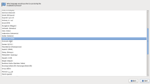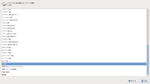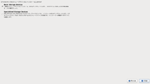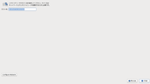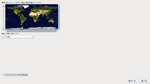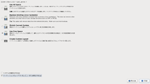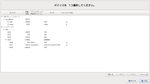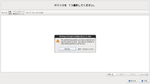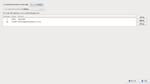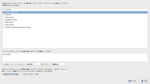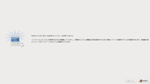投稿アップデート情報 追記(5/1)
なんかね,「Broken Link Checker」が,4/27 @23:15 付けで
http://atpages.jp/admin/login.php について,「サーバーが見つかりません」
を出してててさ,juneさんとこのサブブログも,SoRAさんところもつながらなくて,ググッたら, @PAGES お問い合わせフォーム というのがあった。
さらに,今日にいたり,「【重要】【@PAGES】接続障害に関するお詫びとご対応状況のお知らせ」というメールが来た。@15:19になっている。上記の@PAGES お問い合わせフォームにおいては,「【緊急4】(復旧)2012年04月28日 接続障害に関するお詫びとご対応状況のお知らせ(19時現在)」というのが,増えてるが,誰が何をやらかしたんだろう。詳しい経緯は,いまだに不明。
我が家みたいな自宅サーバじゃないから,有料会員の賠償とか大変だろうなあ。ご愁傷様です。
今は,我が家のサブや知人関係は,すでにアクセス可能。全部戻ったのかな。しかし,いまのところすごく不安定みたいだ。@21:40
追記(5/1):
以下のようなメールが来た。
————————————————————————————————————————————–
Subject: 【@Pages】接続障害復旧のお知らせ
From: “[@PAGES]” <atpages@xxxxxxxx.com>
Date: 2012/05/01 17:49
To: o6asan@xxxxxx.com
いつも@Pagesをご利用いただきありがとうございます。
26日からatpages.jpドメインのすべてのサーバに対する接続障害が発生し、
ユーザの皆様には多大なご迷惑をおかけしましたことをお詫び申し上げます。
━━ 目 次 ━━━━━━━━━━━
1.障害と現在の対応状況について
2.atpage.jpについて
━━━━━━━━━━━━━━━━━━━━━━━━━━━━━━━━━━━
1.障害と現在の対応状況について
ドメイン管理会社から連絡があり、ネームサーバーの登録を復活するという旨の
返信をいただきました。
弊社で確認したところ、atpages.jpドメインでの接続について
一部回復を確認しており、今後順次回復していくと予定しております。
なお、ドメイン管理会社より停止理由を頂いておりますが、継続し
協議を行い、再発防止に努める予定です。
2.atpage.jpについて
本日より、5月末までの間、atpage.jpへ接続された場合には、
atpages.jpへ転送するように設定を行います。
6月以降につきましては、転送処理は行いませんので、
atpages.jpをご利用いただきますようお願いたします。
この度はご不便をおかけし、誠に申し訳ございません。
重ねてお詫び申し上げます。
今後とも@Pagesをどうぞよろしくお願い致します。
————————————————————————————————————————————–
しかし,何が原因だったのだろうね。サーバのソフトやハードの不具合による接続障害って言うのはよくあるけど,今回は,atpages.jpに対するネーム・サーバの割り当てが消えてる状態だったからねぇ。誰かがものすごーいドジをやらかしたとしか思えないんだが。
今回のwho isの状態を見たときにすぐに思い出したのは,レジストラの延長を忘れて顧客のSITEが全部使えなくなったって言うどっかのホスティングサービスの話だったが,今に至るもネット上にそんな話は沸いてないから,違うんだろう。ますます謎だ。しかし,大型連休前で,サービス側もクライアント側も,担当者は焦ったろうなぁ。上にも書いたが,本当にご愁傷様です。何とかなったようで,よかったなぁ。